随着数字时代的发展,人们越来越多地依赖于电子设备进行创作和表达。手写笔作为一种高效的输入工具,与电脑结合使用,可以极大地提高工作效率和创作自由度。对于...
2025-04-19 3 电脑
更换电脑机箱后,遇到黑屏问题可能会让很多用户感到困惑。其实,这可能是由于一系列的硬件连接或者兼容性问题所引起的。本文将一步步指导您如何系统地解决电脑换机箱后黑屏的问题,并提供一些预防措施以避免将来发生类似问题。
在您开始动手解决问题之前,首先需要确认是哪些部分导致了黑屏现象。可能的原因包括但不限于:
连接线未正确安装或接触不良。
新旧机箱内部构造导致的散热问题。
新机箱的电源供应与你的硬件配置不兼容。
主板或其他组件在搬移过程中受损。
显示设备(如显示器或显卡)未正确连接或存在故障。

连接线检查
确认电源线、数据线、显卡、内存条等均已正确无误地连接到主板上。
使用橡皮擦清理金手指部分,以确保良好接触。
硬盘与电源线
确保所有硬盘、光驱的数据与电源连接线都已正确连接。

检查机箱风扇是否工作正常,有没有正确安装。
确认散热器是否固定好,散热片是否正确接触到CPU。
如果是水冷系统,检查水泵与散热排是否安装无误,并确保水管没有曲折影响水流。
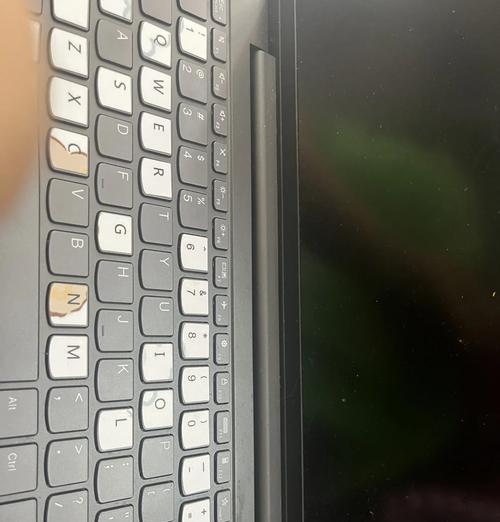
确认电源开关是否处于正确位置。
如果可能,尝试更换电源或使用一个好的电源测试电脑是否会启动。
检查更换机箱过程中是否有任何硬件部件遭到物理损坏。
如果有疑问,可以使用最小系统法,即只接上主板、CPU、内存、电源等最基本的设备来启动电脑。
确认显卡是否安装正确,如果是独立显卡,尝试拔掉后使用主板内置显卡尝试启动。
检查显示器和连接线是否正常工作,可以通过尝试连接其他设备来测试显示器。
如果以上步骤都确认无误,开机时进入BIOS检查。
确认系统是否识别所有硬件,尤其是硬盘。
查看是否有任何错误信息,并根据需要进行修复。
实用技巧
1.更换机箱时,拍照记录原机箱内部的布局,方便安装时参考。
2.使用螺丝刀套装并小心操作,避免静电损害敏感电子组件。
3.如果不确定怎样连接某些组件,可以查找主板手册或在线技术支持。
预防措施
1.确保新机箱兼容你的硬件配置。
2.在更换前检查新机箱的尺寸是否适合你的主板。
3.逐步检查每个步骤,不要急于完成,以免遗漏重要细节。
综合以上,电脑换机箱后黑屏的问题通常涉及多方面,从简单的连接问题到复杂的硬件故障都可能是原因。通过仔细的检查和逐步排错,可以有效解决大多数黑屏问题。记得在更换硬件或机箱时,保持耐心和细致,这样才能确保系统稳定运行。如果本篇文章的信息能帮助您解决了问题,那将是我们最大的欣慰。如果您还有其他疑问或需要进一步的帮助,请随时联系我们。
标签: 电脑
版权声明:本文内容由互联网用户自发贡献,该文观点仅代表作者本人。本站仅提供信息存储空间服务,不拥有所有权,不承担相关法律责任。如发现本站有涉嫌抄袭侵权/违法违规的内容, 请发送邮件至 3561739510@qq.com 举报,一经查实,本站将立刻删除。
相关文章

随着数字时代的发展,人们越来越多地依赖于电子设备进行创作和表达。手写笔作为一种高效的输入工具,与电脑结合使用,可以极大地提高工作效率和创作自由度。对于...
2025-04-19 3 电脑

随着远程控制软件的发展,越来越多的用户开始利用这类工具在平板或手机上控制电脑,进行远程工作或娱乐。向日葵远程控制软件便是其中之一,它以操作简单、功能强...
2025-04-18 11 电脑

为何需要解除上网限制在某些特定环境下,如学校、企业或特定课程中,出于管理和教育的需要,可能会对电脑访问互联网实施限制。这限制了学生和员工的上网自由...
2025-04-14 15 电脑

在快节奏的现代生活中,人们越来越追求便捷和智能的生活方式。将手机连接到智能音箱,然后再与电脑相连接,可以实现更高效的多媒体体验和智能家居控制。但如何操...
2025-04-14 15 电脑

在数字时代,无线传输技术为我们提供了极大的便利。我们可以通过简单的步骤,轻松地将电脑上的文件无线传输到华为平板上,享受便捷的数字生活。然而,在享受便利...
2025-04-13 17 电脑

电脑作为现代人工作学习不可或缺的工具,其稳定性直接关系到我们的工作效率。但在使用过程中,我们可能会遇到电脑喇叭无声的问题,同时,一些用户可能也会对所谓...
2025-04-10 11 电脑